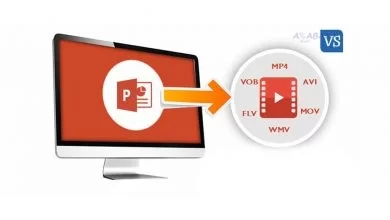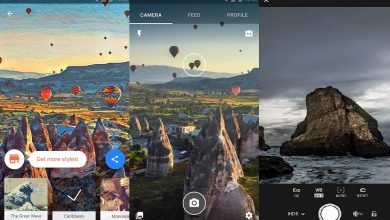لم يعد العالم ينبهر بالصور ثلاثية الابعاد بل باث عالم ثلاثيات الأبعاد هو الرائج في زمننا الراهن، وذلك بسبب تطور التكنولوجيا باث العالم يتطلب كل ما هو متحرك ذو زوايا وابعاد.لكن القيام بأمر مشابه يحتاج الى مواقع خاصة تعمل على تحويل صورة عادية الى صورة 3D، وهو ما يحتاج بحث معمق للوصول الى تلك المواقع الموثوقة والتي تستحق التجريب عكس تلك الملغومة الغير مناسبة لك والتي كثيرا ما تهدر وقتك بها، وحتى لا تقع في هذا المشكل قررنا أن نجمع لك في هذا المقال مجموعة من المواقع الموثوقة التي تمكنك من تحويل صورة عادية الى صورة 3D ونشرها في مواقع التواصل الاجتماعي.
تحويل صورة عادية الى صورة 3D عن طريق خريطة العمق

تعتبر هذه الطريقة من الطرق الخاصة بتحويل صورة عادية الى صورة 3D والتي تأخد وقتا طويلا بعض الشيء لكنها جد ناجعة حيث تتمكن من تحويل صورة عادية الى صورة بكل سهولة وكل ما ستحتاجه هو استخدام احد تطبيقات التصميم التي تجيدها مثل أو Affinity Designer أو Corel Draw او حتى و . قم باستيراد الصورة، مع التأكد من تصدير الملف الأصلي للصورة وليس ملف jpeg العادي. في برنامج Photoshop، اذ ستجد قناة إضافية، والتي هي في الواقع عبارة عن تدرج اللوني أبيض وأسود المتعلقان بالعمق الافتراضي للصورة في هاتفك، وهو ما يسمى خريطة العمق الخاص بالصورة.
ان لم تكن الصورة بتنسيق Portrait Mode وكانت بتنسيق عادي فأنت في هذه الحالة بحاجة لإنجاز خريطة العمق بنفسك، في الواقع ليس الأمر بتلك الصعوبة بل بالعكس حين تقوم بإنجاز خريطة العمق بنفسك ستصبح قادر على انجاز العمق النهائي للصورة بالطريقة التي تعجبك وهو ما سيجعل الصورة ثلاثية الابعاد اكثر واقعية.
للقيام بذلك عليك فتح الصورة العادية في محرر ما من بين تلك التي ذكرت سابقا وقم بإنشاء طبقة إضافية بهدف انشاء صورة ذات تدرج رمادي سيمثل هذا التدرج الرمادي عمق المشهد الخاص بصورتك، حيث قم وضع الرمادي الفاتح لكل ما هو اقرب والرمادي الغامق لطل ما هو بعيد، حاول القيام بذلك بتدريج بسيط حيث كل ما زاد البعد زد السواد وكلما قل زد البياض لكن دون ان يكون الفرق كبيرا بين المنطقة القريبة من الأخرى.
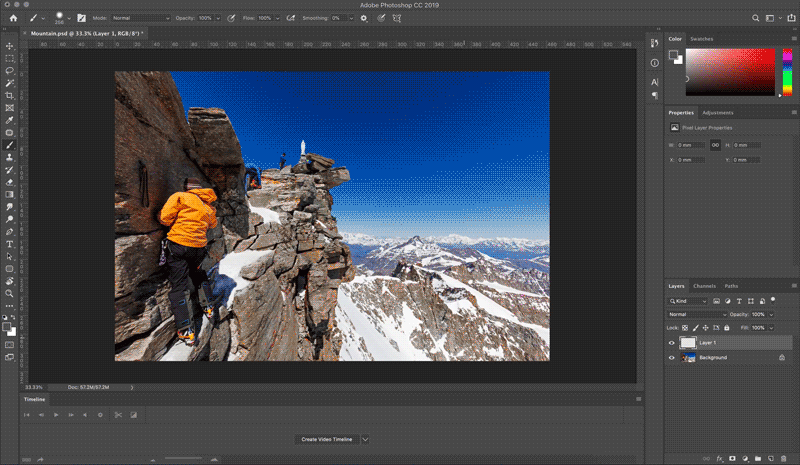
بعد الانتهاء من هذه الخطوة يمكنك مشاركة الصورة مباشرة على الفيسبوك اين ستظهر بشكل ثلاثي الابعاد او يمكنك استخدام أداة Depthy من موقع Depthy.me. والتي ستمكنك من تحميل صورتك بشكل ثلاثي الأبعاد مشابك لذلك الذي يعرض على الفيس بكوك وبعد تحميلها يمكنك استخدامها أينما شئت.
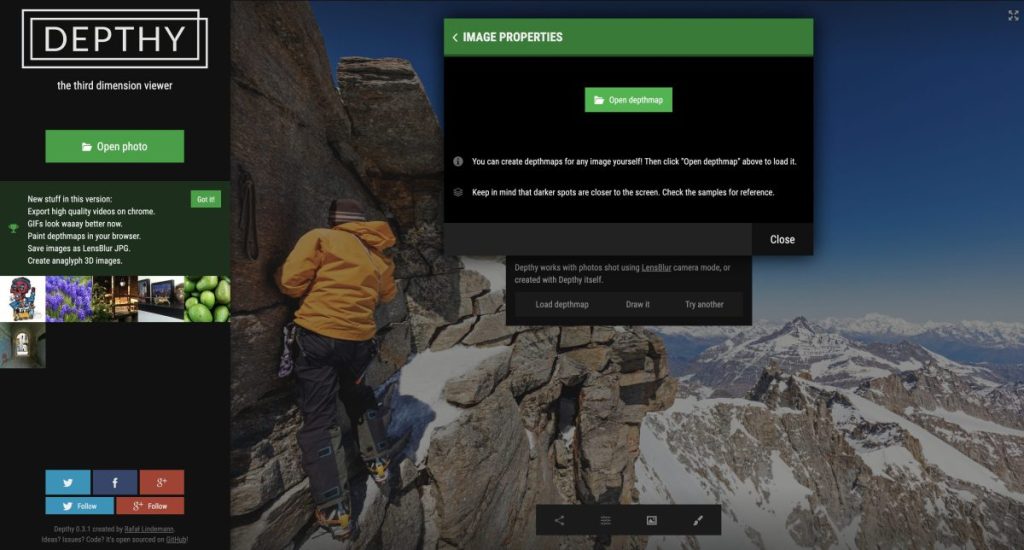
تحويل صورة عادية الى صورة 3D عن طريق برامج ثلاثي الابعاد
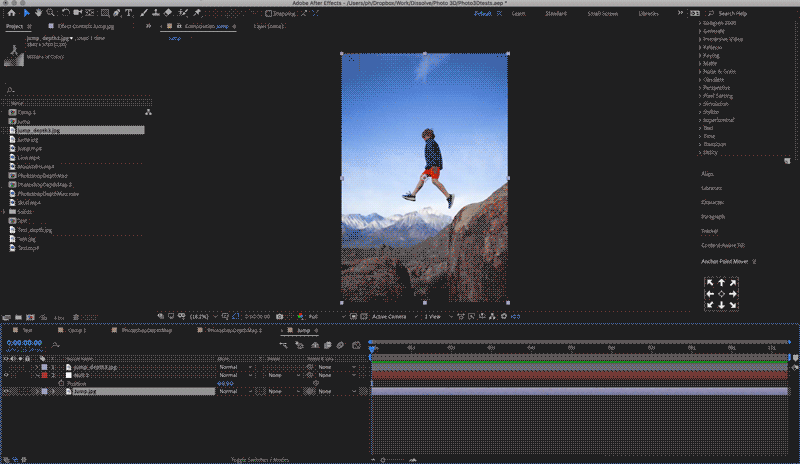
يمكنك تحويل صورة عادية الى صورة 3d باستخدام احد البرامج مخصصة أو البرامج الخاصة بـ ثلاثي الأبعاد مثل Cinema 4D (أو Blender)، كما يمكنك استخدام Adobe After Effects الذي رغم قدمه لايزال هو الأهم.
اقرأ أيضا: برامج أدوبي الرائدة في التصميم الجرافيك والكتب الإلكترونية وغيرها
- أولا قم بالدخول الى برنامج Adobe After Effects، ثم قم باستيراد صورتك الخاصة و قم بإنشاء تركيبة جديدة منها.
- ثانيا عليك استيراد خريطة العمق الخاصة بالصورة التي قمت باستيرادها والصقها في الجزء العلوي من التكوين الخاص بصورتك لكن احرص على جعل خريطة العمق غير مرئية.
- ثالثا قم باختيار اسهل أسلوب لعرض النتائج وهو من خلال تطبيق تأثير “خريطة الإزاحة” على الطبقة التي تحوي الصورة الأصلية ثم تحديد خريطة التي قمت باستيرادها كخريطة إزاحة.
- رابعا بعد انجاز الخطوات السابقة عليك بتثبيت كل الجوانب من خلال إعدادات التأثير،
- سادسا قم بضبط قيم الإزاحة على Luminance ثم قم باللعب على مسافة الإزاحة
- سابعا حتى يسهل عليك التحكم بسهولة قم بإنشاء كائن جديد واجعل إحداثياته 0، 0 ثم اعمل على تدوير اعدادات الطبقة قم بتدوير إعدادات الطبقة.
- ثامنا قم بالانتقال الى التأثيرات واذهب الى قيمة الازاحة الأفقية X للمكان الفارغ وقيمة الإزاحة العمودية Y.وستلحظ تشوها في هذا المكان الفارغ بمجرد ما تبدأ بالعبث بقيمتي الازاحة العمودية والأفقية.
ملاحظة
في الصورة التوضيحية اعلى الفقرة حاولنا تفسير الشرح الخاص بتحويل صورة عادية الى صورة 3D لا أكثر لكن حاول انت حين تطبيقك للعملية ان تجعل من الصورة اكثر واقعيو وان تجعل حركة كل من الازاحة الأفقية العمودية اكثر سلاسة.